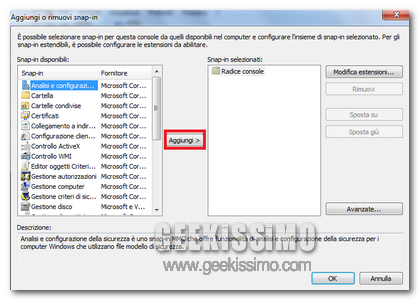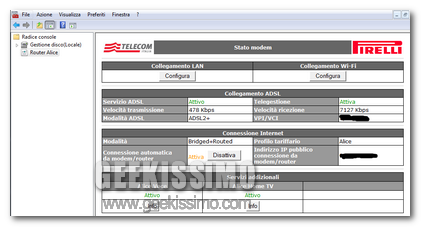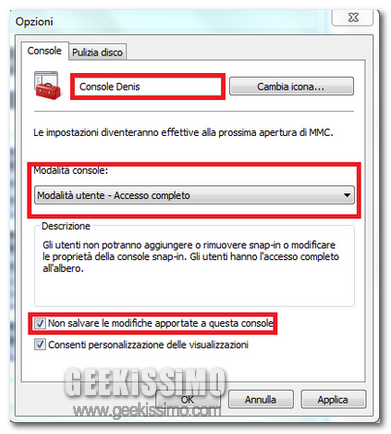Denis Dosi
10 Maggio 2011

Per riuscire ad amministrare correttamente il computer o modificare determinate impostazioni, è necessario avviare moltissimi pannelli di amministrazione; perchè non poterli racchiudere in un’unica soluzione?
Le operazioni da eseguire sono semplici e valide per qualsiasi versione del sistema operativo, indipendentemente dalla release utilizzata. Vediamo come fare!
Creare il pannello di amministrazione
Avviate il menù start e digitate, nell’apposito box di ricerca, mmc.exe. La nuova finestra, non è altro che una console senza nessun collegamento.
Per aggiunger elementi da visualizzare, cliccate File -> Aggiungi/Rimuovi Snap-in (raggiungibile anche con la combinazione di tasti CTRL + M).
Selezionate quanto desiderato e cliccate Aggiungi per riportarlo nella vostra console personalizzata. Nel nostro esempio scegliamo Gestione Disco, questi è utilizzabile sia per il computer attualmente in uso, che per altri sistemi.
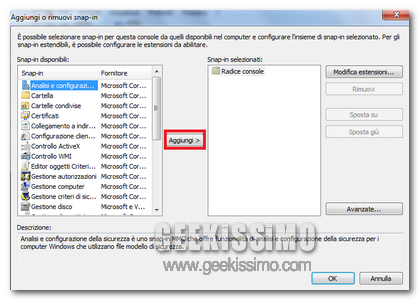
Tra gli snap-in disponibili, trovate la voce Collegamento ad indirizzo Web; tramite quest’opzione è possibile aggiungere una pagina alla propria console, ad esempio la configurazione del router in utilizzo.
Dopo averla aggiunta, inserite il percorso o URL desiderato e assegnateli un nome.
Con un doppio click sulla nuova voce, dovreste visualizzare le caratteristiche del router al quale siete collegati o del quale avete inserito l’indirizzo ip (nel nostro caso Alice).
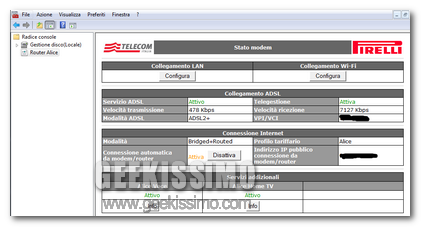
Per assegnare un nome alla nuova console creata, posizionatevi in File -> Opzioni ed inserite quanto desiderato. Se intendete evitare noiose richieste di salvataggio, ogni qualvolta chiudete la console, selezionate Modalità console -> Modalità utente -Accesso completo e, successivamente, attivate la voce Non salvare le modifiche apportate a questa console.
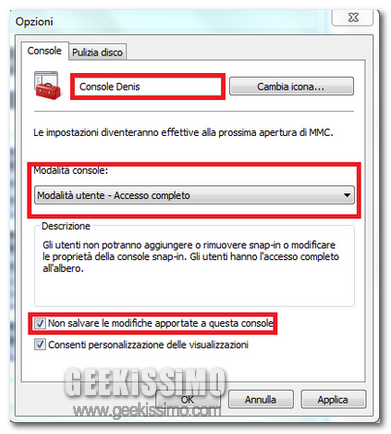
Al termine delle modifiche, cliccate Applica e poi Ok. Dirigetevi in File -> Salva con nome e salvatela in una location a vostro piacimento.
Apportare cambiamenti al pannello
Se avete attivato la voce Non salvare le modifiche apportate a questa console, sarà impossibile aggiungere/rimuovere snap-in per un qualsiasi utente.
Pertanto, selezionate con il tasto destro la console e cliccate la voce Autore. In questo modo la avvierete come creatori del pannello e, automaticamente, sarà possibile apportare tutte le modifiche desiderate.
Nel caso in cui decidiate di cancellare l’utility, non sono necessarie particolari operazioni, basterà eliminarla come un semplice file presente nel sistema.